
Оглавление:
- Автор John Day [email protected].
- Public 2024-01-30 11:54.
- Последнее изменение 2025-01-23 15:05.

Я преподаю физику в средней школе, и мы некоторое время говорим о волнах и звуке. Я обнаружил, что один из лучших способов сделать это - использовать бесплатное программное обеспечение для анализа гармонических составляющих различных звуков, а затем восстанавливать их по одной частоте за раз.
Мы можем говорить не только о том, как сочетаются различные частоты, но и о том, как звуки начинаются и затухают, что приводит к тому, что мы слышим.
Шаг 1. Что вам нужно
1. Компьютер с микрофонным входом 2. Микрофон, который можно подключить к компьютеру 3. Мужество. https://audacity.sourceforge.net/4. Visual Analyzer - Бесплатная программа для осциллографа для Windows. https://www.sillanumsoft.com/5. Что-то, чтобы издать звук. Я обнаружил, что мензурку ударили ластиком для карандашей.
Шаг 2: определите гармонические составляющие вашего звука

Загрузите Visual Analyzer и сделайте звук в микрофон. Обязательно следите за нижним окном. Это БПФ (быстрое преобразование Фурье), оно показывает нам производимые частоты.
Вы заметите, что пики появляются и очень быстро уходят. Я использую мензурку, ударяя ее ластиком на конце карандаша. Если вы хотите захватить пики, просто установите флажок «Удерживать». В этом случае окно БПФ сохранит все пики. Как только вам удастся получить несколько хороших пиков, вам нужно будет выключить прицел. Если вы этого не сделаете, вы пошумите, и все ваши пики исчезнут (поверьте мне в этом). Просто нажмите на интересующие вас пики в окне БПФ, и VA сообщит вам частоту. Для чего-то вроде этого я обычно беру от 3 до 6 самых выдающихся вершин. Для меня в порядке убывания высоты пика (громкости): 1680 Гц, 4380 Гц, 3330 Гц, 7420 Гц. Я мог бы захватить больше, но эти четыре основные частоты должны работать.
Шаг 3: начните восстанавливать звук


Теперь, когда у нас есть данные, мы можем попытаться воспроизвести звук. Здесь вам понадобится Audacity. После того, как вы открыли Audacity, просто перейдите в меню «Создать» и выберите «Тон».
Появится окно. Сохраните форму волны как синусоидальную и установите частоту на первую частоту в вашем списке. Вам также потребуется изменить амплитуду. Если вы оставите его равным 1.0, тогда, когда вы добавите другие частоты, вы получите очень искаженный звук. Я обнаружил, что 0,3 - хороший уровень для самой громкой частоты. После того, как вы сгенерировали свою частоту, нажмите кнопку воспроизведения. Он должен звучать похоже на ваш звук, но легко отличить его.
Шаг 4: Добавьте другие частоты


Чтобы добавить другие частоты, вы должны сначала создать новый трек. Если вы этого не сделаете, Audacity просто добавит ваш новый тон в конец первого. Итак, для каждого нового тембра, который вы добавляете, вы должны сначала перейти в меню «Проект» и выбрать «Новая аудиодорожка».
Как только вы это сделаете, просто «сгенерируйте» новый «тон». Получите вторую самую громкую частоту и добавьте ее. Устанавливайте амплитуду немного ниже с каждой введенной частотой. Повторите этот процесс для каждой частоты, которую вы хотите добавить. Нажмите кнопку воспроизведения, и вы услышите ужасный шум. Я прикрепил свой, чтобы вы могли его услышать. Это вообще не похоже на химический стакан.
Шаг 5: сделайте так, чтобы это звучало правильно

Так в чем проблема? Вернитесь в Visual Analyzer. Отмените нажатие кнопки «Удерживать» и снова ударьте по мензурке. Что вы видите в окне БПФ? Различные частоты падают очень быстро, и только самая громкая из них (которая оказывается второй гармоникой) сохраняется сколько-нибудь заметное количество времени.
Итак, давайте вернемся к Audacity и урежем наши звуки. Просто щелкните и перетащите область, которую вы не хотите, а затем нажмите клавишу удаления. Я оставлю первую частоту на полсекунды, а остальные уменьшу примерно до четверти секунды. Снова нажмите "Играть". Я снова прикрепил свой. Это все еще звучит неправильно. На то есть простая причина. Стакан не перестает вибрировать мгновенно. Создаваемые частоты затухают, затухают медленнее.
Шаг 6: давай исчезнем


Итак, все, что нам нужно сделать, это выбрать «Fade Out» в меню «Effect». Результат не совсем адекватный, но если вы повторите затухание еще два раза, он окажется довольно хорошим.
Шаг 7: конечный продукт
Хотел бы я получить хорошую запись моего разбитого стакана, но это обязательно нужно сделать.
"Actual Beaker" - это запись того, как я бью по стакану. Мне действительно нужен микрофон получше. «Done Beaker» - это экспортированная версия, которую я создал в Audacity. «Done Beaker with noise» - та же версия, но с небольшим белым шумом (созданным в Audacity), чтобы это звучало как моя плохая запись.
Рекомендуемые:
Батарея Forever - никогда больше не заменяйте AAA !!: 14 шагов

Forever Battery - Никогда не заменяйте батарейки AAA снова !!: Надоело заменять батарейки в этих кухонных весах, потому что, как всегда, у вас никогда не бывает под рукой нужного размера, когда они вам нужны. Поэтому я перевел его на питание от переменного тока. В этом нет ничего нового. На самом деле, я помню, как делал это в детстве (c
ВЕСНА ВПЕРЕД НЕТ БОЛЬШЕ: 5 шагов
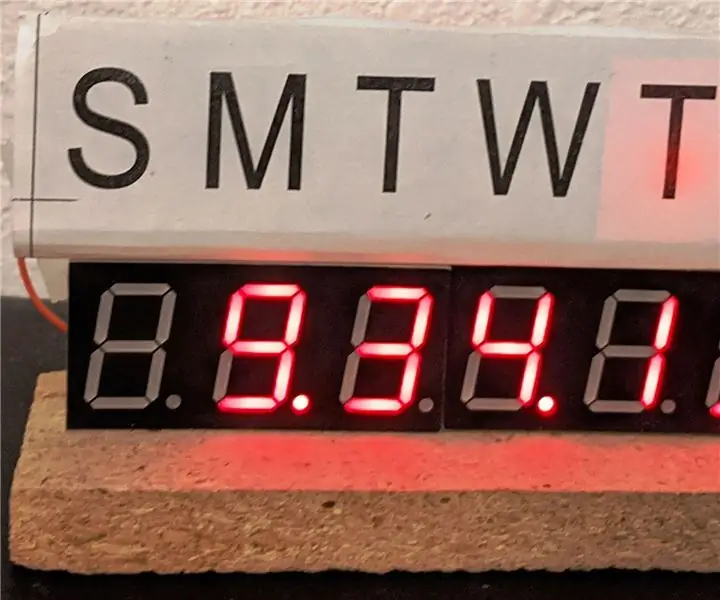
БОЛЬШЕ ВЕСНА ВПЕРЕД: Альтернативный заголовок: IP Time Clock, часть 3 Если вам это нравится, я участвую в конкурсе часов. Вы устали от Spring Forward? Вы устали от Fall Back? Ну, я. У меня есть старый будильник, который исправил это (на время) (см. Рис
Выращивание большего количества салата в меньшем пространстве или Выращивание салата в космосе (больше или меньше): 10 шагов

Выращивание большего количества салата в меньшем пространстве или … выращивание салата в космосе (больше или меньше). Это профессиональная заявка на конкурс Growing Beyond Earth, Maker, отправленная через Instructables. Я был очень взволнован тем, что занимаюсь разработкой для выращивания космических культур и публикую свой первый учебник. Для начала конкурс попросил нас
Использование Arduino для гражданской науки!: 14 шагов (с изображениями)

Использование Arduino для гражданской науки !: Наука позволяет нам задавать самые насущные вопросы и исследовать всевозможные любопытства. Приложив некоторые размышления, упорный труд и терпение, мы можем использовать наши исследования, чтобы лучше понять и оценить сложный и красивый мир
Ultra Hiper Super Robot Que Pinta, нада больше: 7 шагов

Ultra Hiper Super Robot Que Pinta, nada Más: В настоящее время очень быстро развивается технология, которая помогает человеку и помогает ему в работе. Зная это, мы создали прототип робота-рисовальщика; Мы знаем, что это может быть использовано в гравировальной промышленности, этот робот облегчает работу
